1.In questo esempio utilizzeremo la funzione Chiamata REST per pubblicare nuovi dettagli da Thereforeâ„¢ al servizio web. Il processo ha inizio con la creazione di un lavoro di workflow Chiama servizio REST all'interno di un workflow.
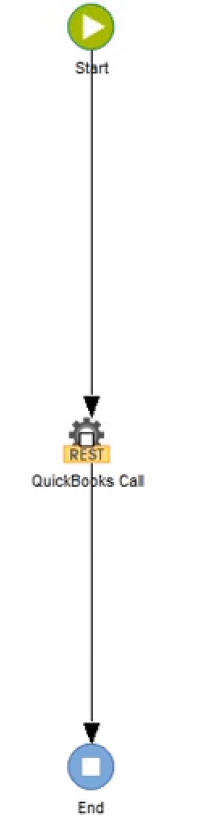
2.Impostare il tipo di richiesta (su GET, POST, PUT, DELETE o PATCH, a seconda delle istruzioni); in questo esempio utilizzeremo il tipo POST.
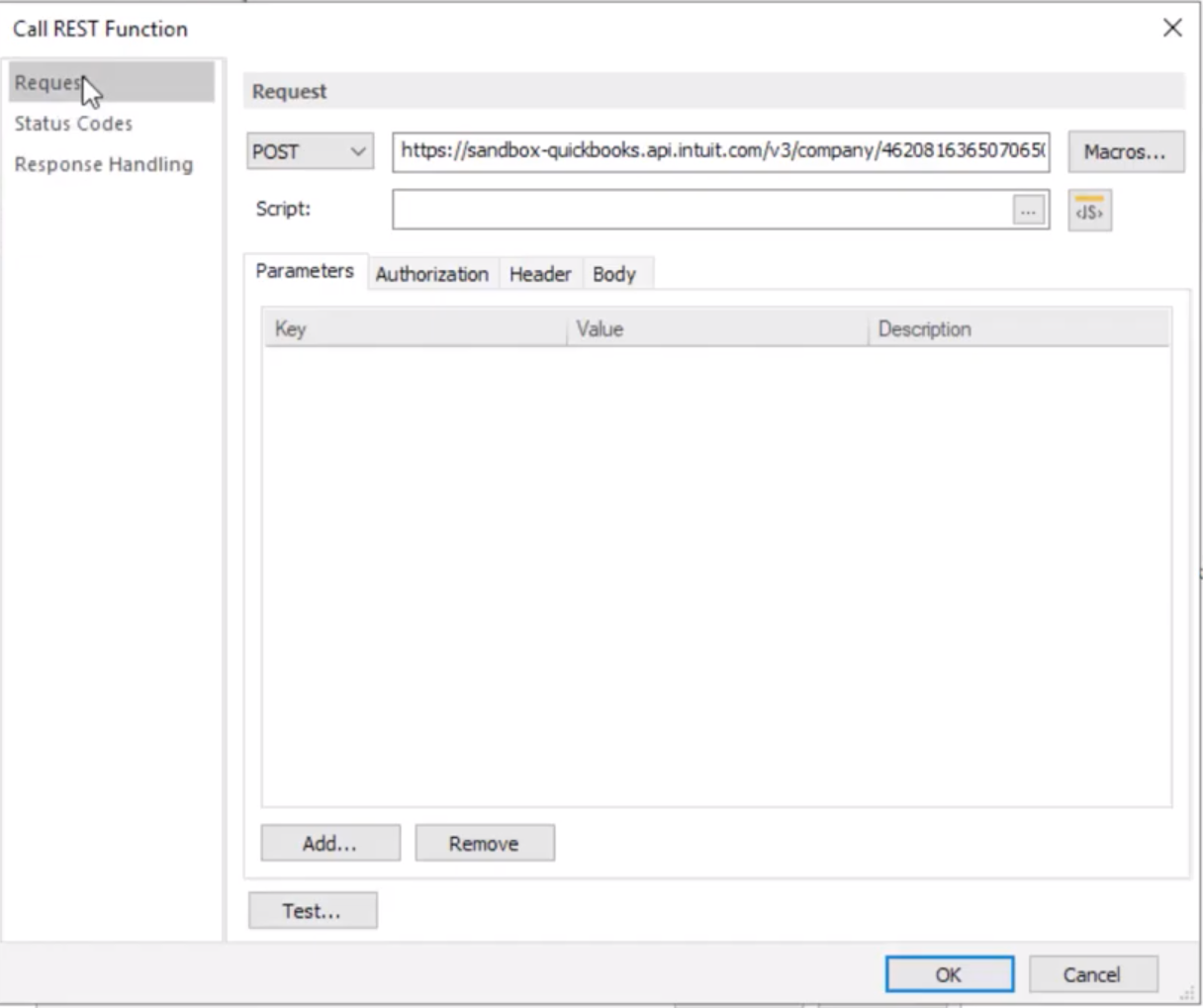

|
Nota:
•nel campo URL della risorsa è possibile utilizzare delle macro per ottenere maggiore flessibilità durante l'invio e la ricezione delle informazioni al/dal servizio web.
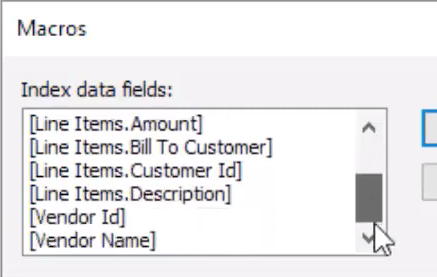
•Se si rende necessario impostare dei parametri per la chiamata REST, è possibile eseguire questa operazione nella scheda Parametri della precedente finestra di dialogo.
•Ãˆ possibile eseguire più chiamate REST mediante un unico lavoro Chiama servizio REST, in modo da salvare le variabili e inserire le credenziali una sola volta. Un esempio dell'uso di questa funzione è riportato nelle Risorse aggiuntive: https://therefore.net/help/Online/en-us/AR/conn_md365_bc_cpi.html |
3.Inserire i dati richiesti nella scheda Autorizzazione per autorizzare l'applicazione per il sistema esterno. Nell'esempio utilizzeremo il codice di autorizzazione OAuth.
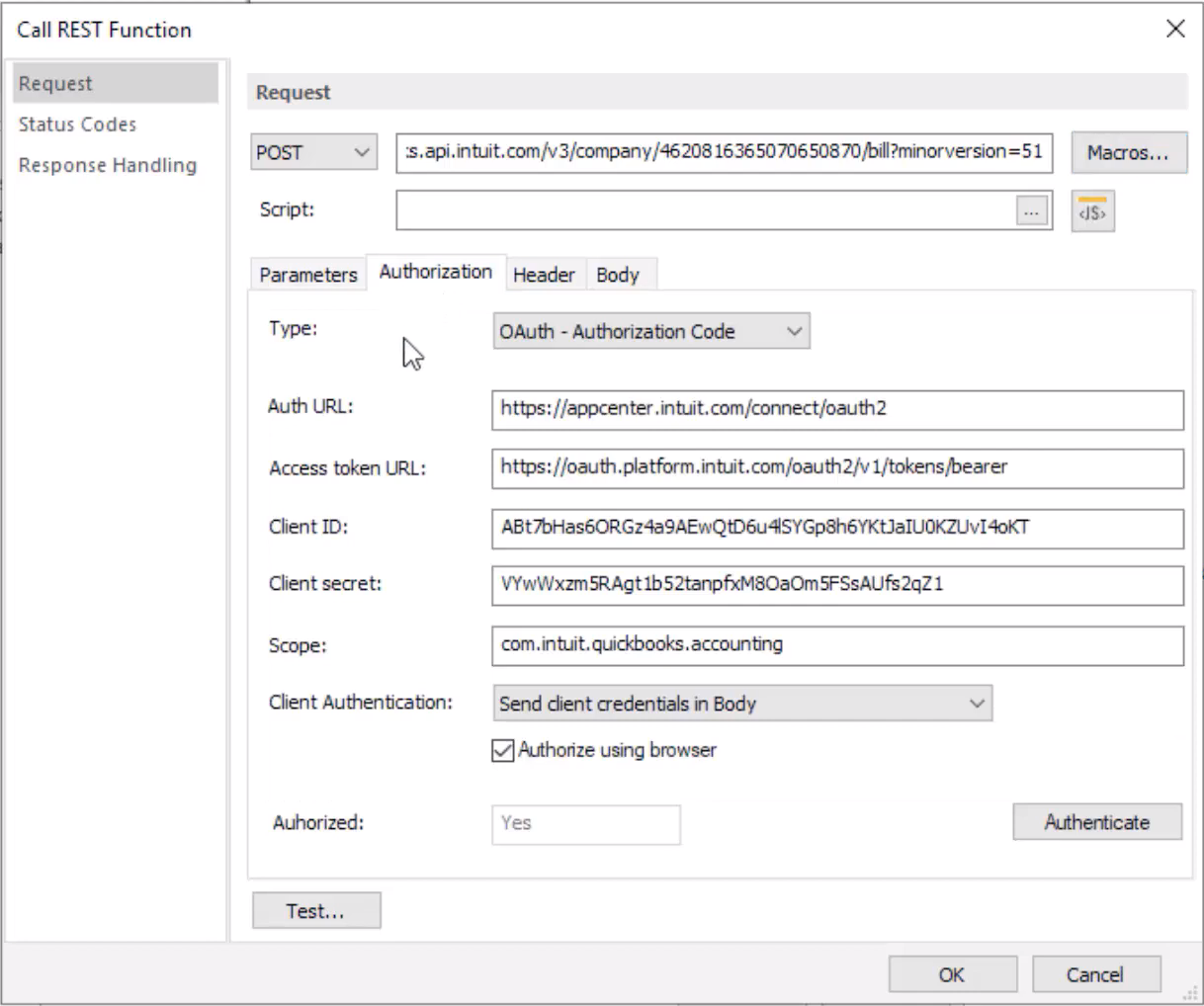
4.A questo punto, definire le eventuali intestazioni aggiuntive richieste per la chiamata nella scheda Intestazione. Fare clic sul pulsante Aggiungi... per inserire ulteriori intestazioni. Nell'esempio è richiesta solo l'intestazione Accetta dove si chiede al servizio web di restituire un file json invece di un file xml.
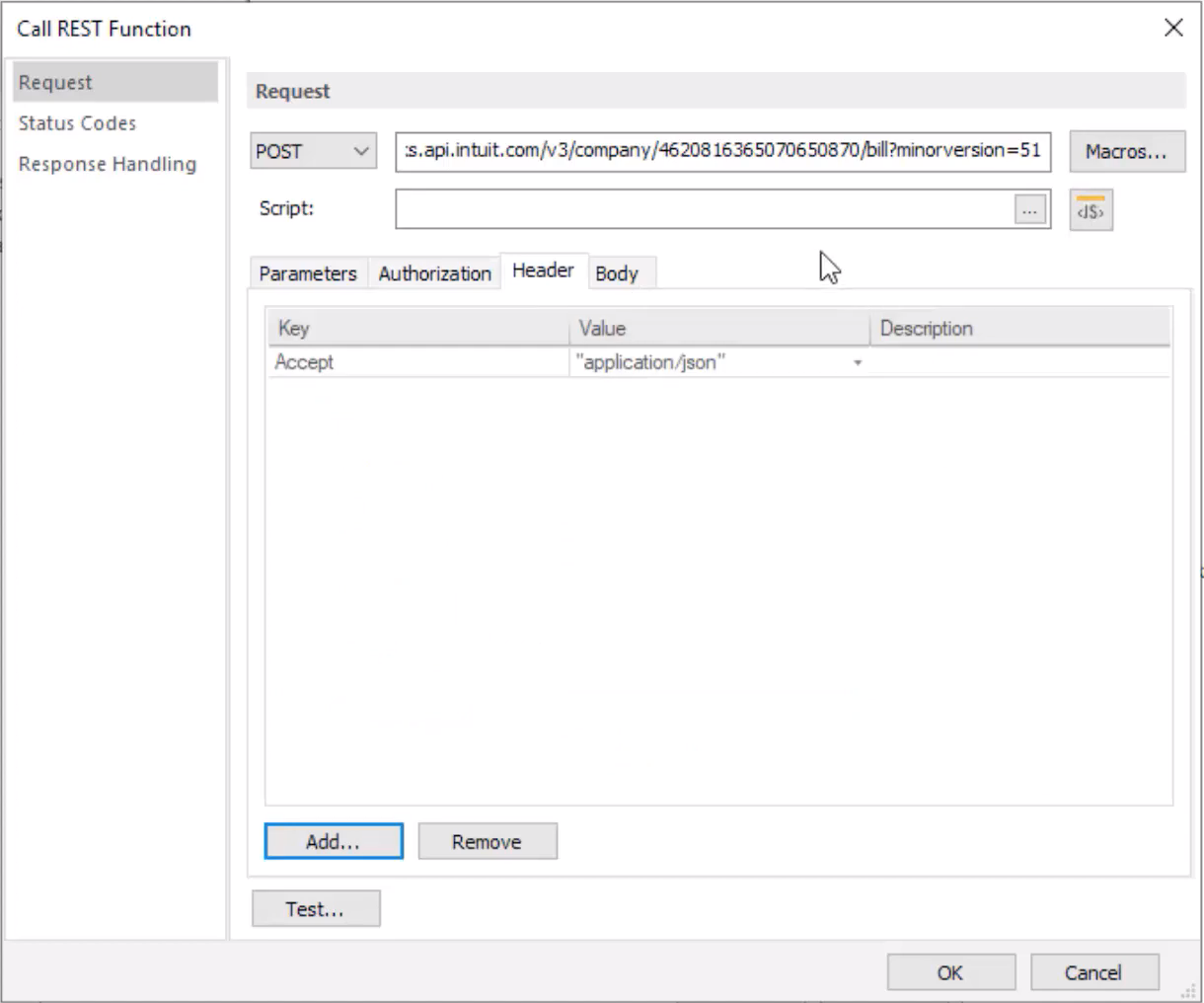
5.Nella sezione Corpo è possibile definire una struttura sulla quale basare il nuovo documento. Nell'esempio, consente di compilare i campi del documento con valori di dati indice.
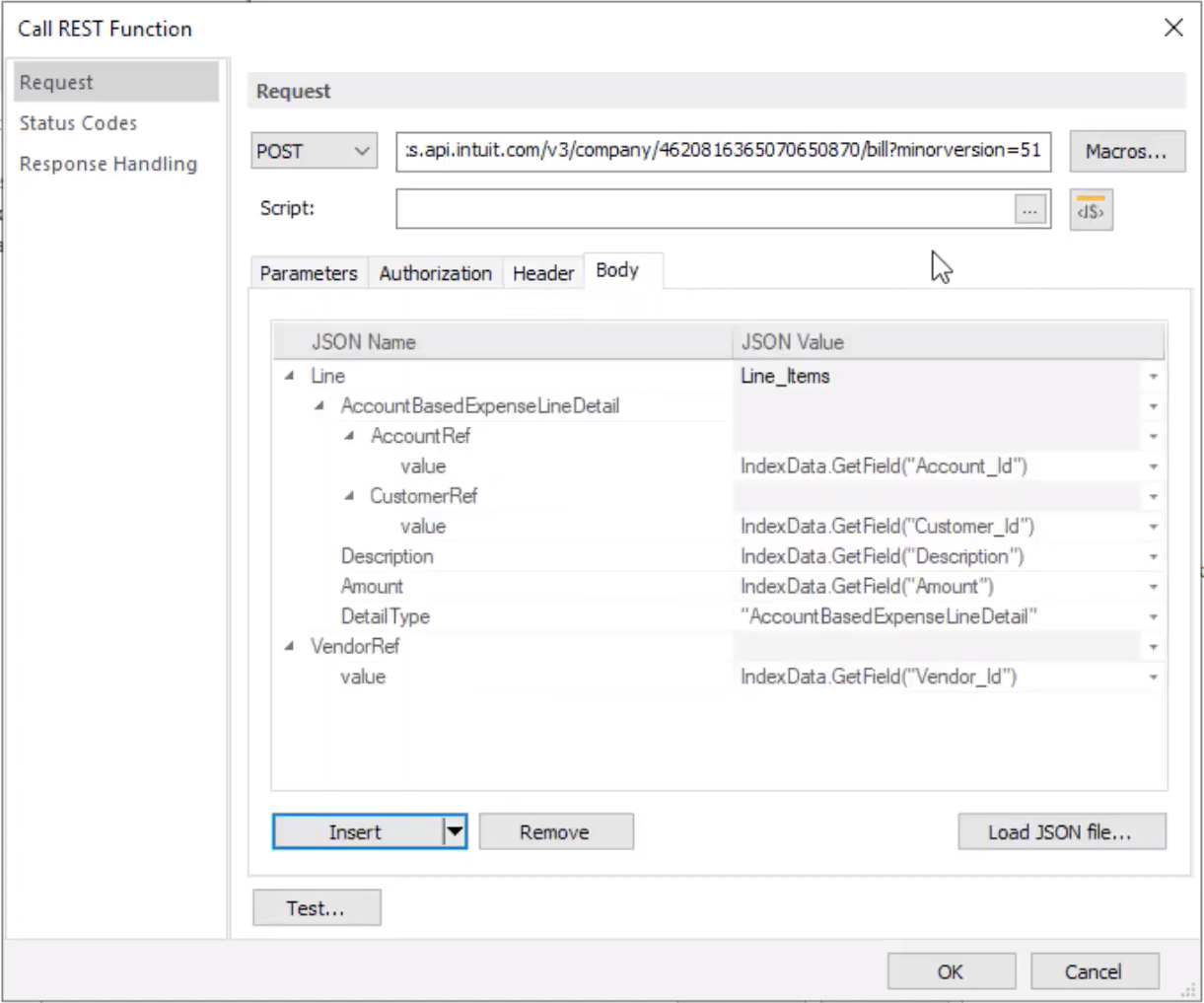
6.Nella sezione Codici di stato è possibile definire i codici che segnalano un esito positivo. Se la chiamata ha esito positivo, è possibile indirizzare l'istanza del workflow al lavoro successivo.
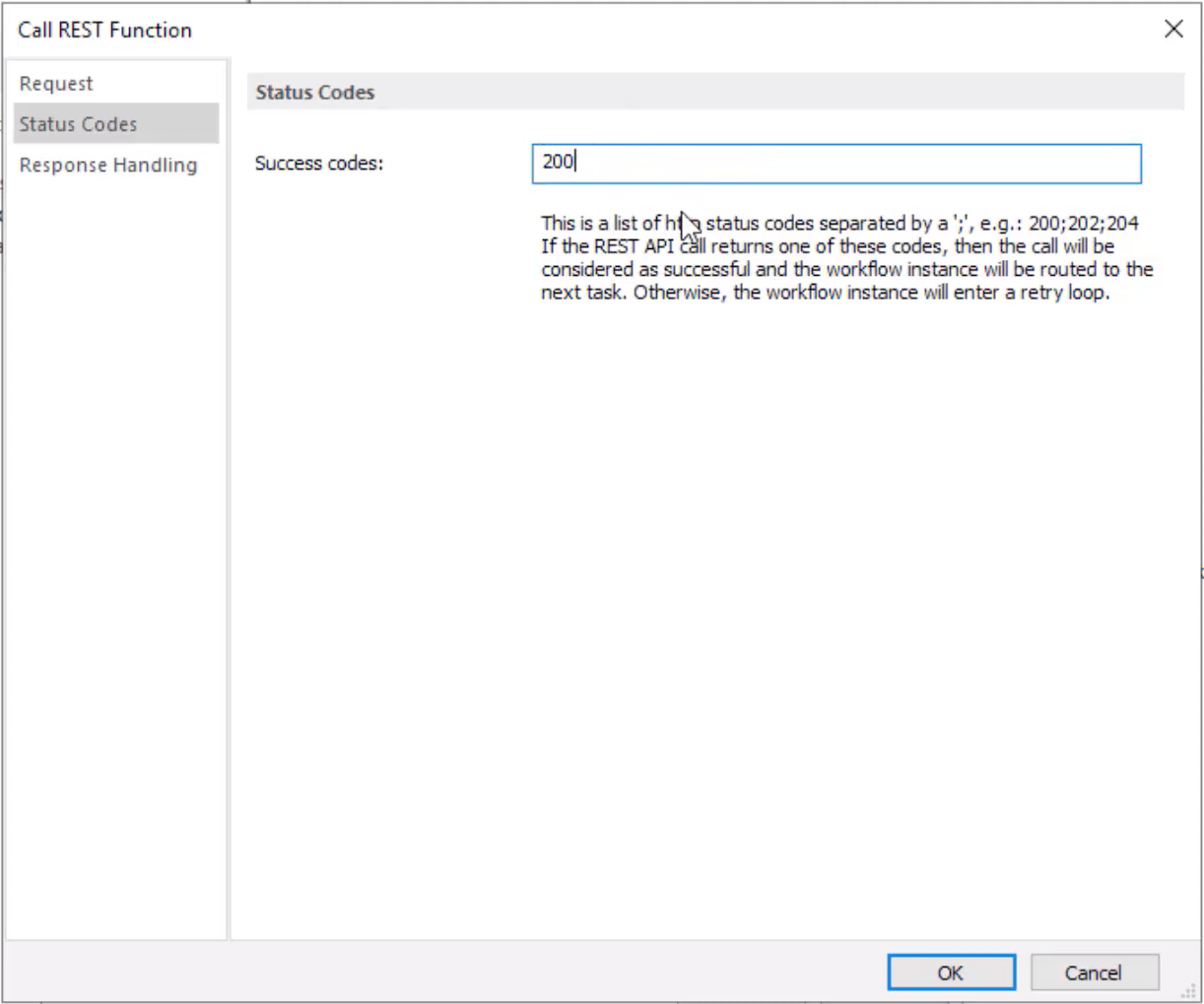
7.A questo punto, definire i valori di Gestione risposta per stabilire come verranno aggiornate le informazioni correnti in base alla risposta della chiamata REST. Nell'esempio, l'ID conto del documento appena creato sarà incluso nei dati di indice di Therefore™ (alle voci InvoiceId e Invoice No).
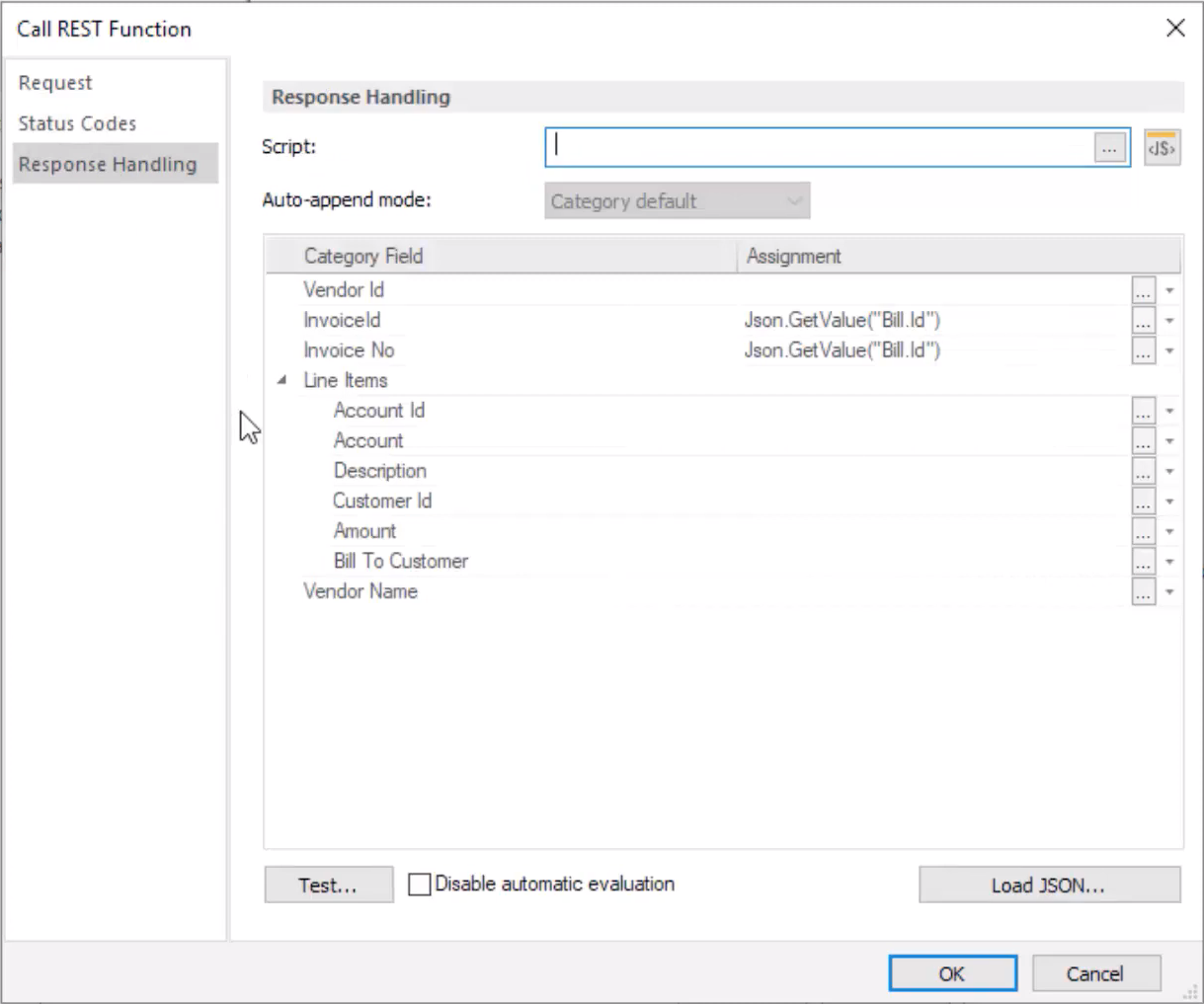

|
Nota:
prima di elaborare un workflow, fare clic sul pulsante Prova per verificare che la funzione Chiamata REST riesca a comunicare con l'API del servizio web per eseguire le azioni previste.
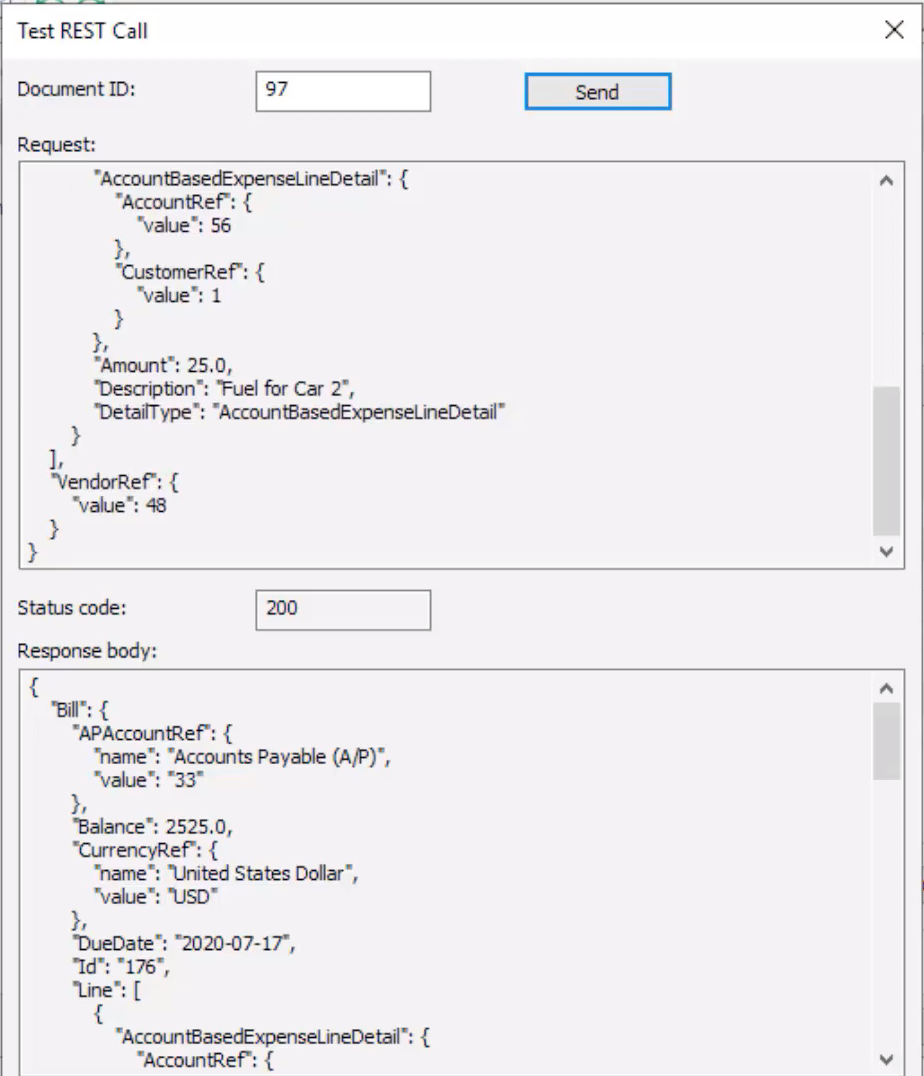
|
8.Dopo aver immesso tutte le informazioni richieste, fare clic su OK. A questo punto sarà possibile dare avvio all'effettiva istanza.
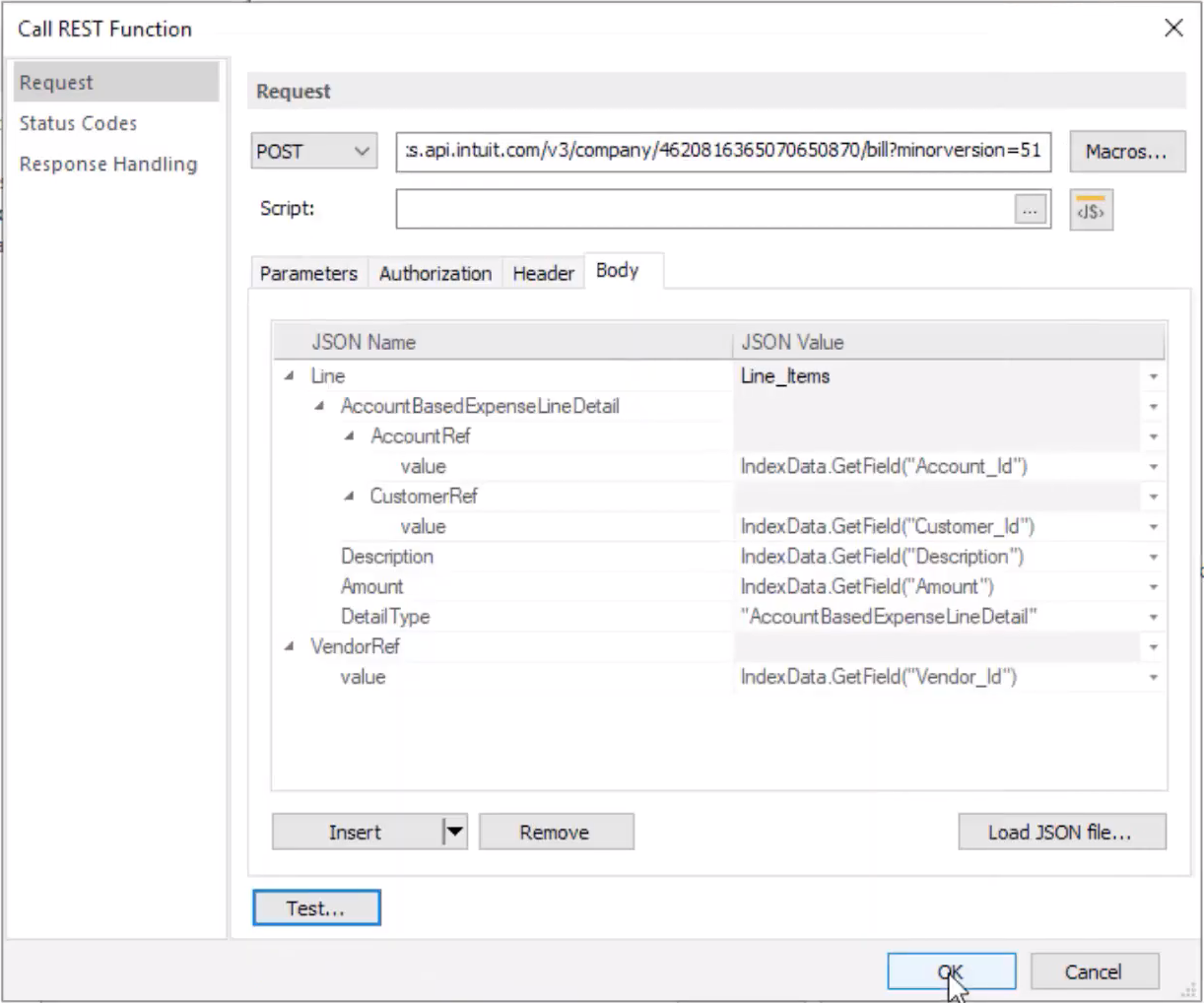

|
Nota: Le chiamate REST sono state preparate per effettuare chiamate in uscita verso applicazioni di terze parti. Benché sia possibile usare le chiamate REST per chiamare l'API Therefore, per risolvere requisiti avanzati, la funzione è limitata specialmente quando si lavora con le informazioni dei dati indice.
|
|
